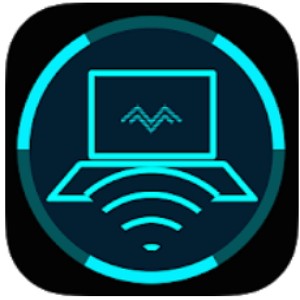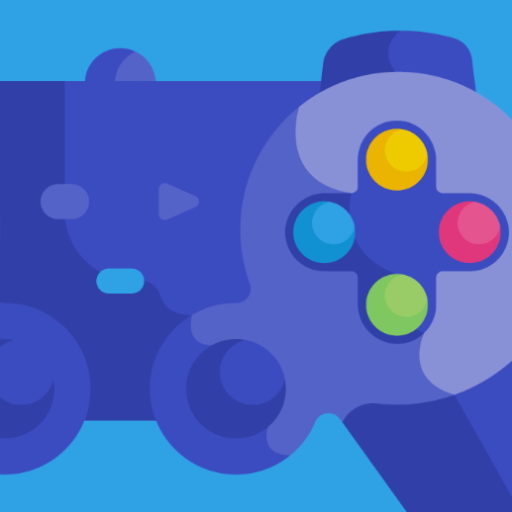Управление ПК через Wi-Fi/Bluetooth локально или удаленно
PC Remote — приложение для мобильных устройств на Android, позволяющее управлять компьютером с телефона. Оно отличается широкими функциональными возможностями, но при этом имеет простой и удобный интерфейс. Также можно скачать PC Remote на ПК или ноутбук с помощью эмулятора.
Программу потребуется скачать на компьютер и смартфон, а затем подключить технику друг к другу по беспроводному соединению.

Функционал: что умеет приложение
Программа предлагает много полезных функций по управлению ПК, и при этом проста и удобна в использовании. Русскоязычный интерфейс присутствует. Перед началом работы утилиту устанавливают на телефон и ПК, настраивают соединение через Wi-Fi или Bluetooth и проверяют совместную работу.
В приложении представлена функция «Тачпад». При ее активации пользователь может управлять курсором на экране ПК. Следующая опция называется «Медиа». Она позволяет регулировать звук, включать или выключать воспроизведение мультимедийного файла, а также перематывать или ставить на паузу.
В разделе «Power» находятся кнопки для включения компьютера, перезагрузки, погружения в сон, выключения экрана дисплея, блокировки устройства. Есть функция клавиатуры, позволяющая вводить текст с телефона в текстовом редакторе, открытом на ПК или забирать запрос в браузере. Кроме того, смартфон можно использовать как полноценный рабочий стол для управления ПК. В таком режиме пользователь может перемещать курсор, имитировать нажатия клавиш мыши или клавиатуры, открывать приложения и файлы и т.д.
В приложении есть опция «Проектор». Она позволяет выводить мультимедийный контент с телефонного экрана на дисплей компьютера. Другая функция под названием «Классная доска» используется для рисования на мониторе ПК. При ее активации на экране ПК появляется карандаш. Им можно рисовать, писать, оставлять заметки.
Телефон может быть использован как джойстик в гонках, симуляторах и других типах игр. При этом пользователь может самостоятельно назначить удобные кнопки для управления. Можно выбрать тип геймпада: от Xbox, Dendy, имитация руля и т.д.
Режим «Камера» предназначен для вывода изображения с камеры компьютера на экран смартфона. При активации этой функции пользователь может видеть, что происходит перед компьютером в тот момент, когда он находится в другой комнате.
Приложение позволяет передавать файлы с ПК на телефон или обратно через режим «Кабель данных». Функция «Проводник» дает возможность просматривать на экране мобильного устройства файлы, хранящиеся на компьютере. Кроме того, в приложении на смартфоне можно создать ярлыки папок или программ, установленных на ПК, чтобы запускать их одним нажатием.
Достоинства и недостатки
Приложение PC Remote для управления компьютером высоко оценивается многими пользователями. В первую очередь отмечается его простая установка и сопряжение устройств, а также поддержка основных версий Windows, начиная от 7 (для XP доступен отдельный клиент на официальном сайте), а также большинства версий Android.
Простой интерфейс приложения — еще одно его достоинство. Программа переведена на русский язык, хотя названия части функций по-прежнему на английском. Все опции расположены удобно, названия интуитивно понятны, нет множества разделов, в которых нужно искать необходимую кнопку.
Обширные возможности приложения делают его одним из лучших среди конкурентов. С помощью программы можно удаленно управлять компьютером, запускать программы, открывать файлы и папки, при этом рабочий стол ПК будет отображен на телефоне. С помощью PC Remote смартфон может выступать в роли джойстика при запуске игр. Утилита позволяет воспроизводить мультимедийный контент с телефона на большом экране ПК или управлять на компьютере воспроизведением видео или музыки. С помощью программы можно передавать файлы с одного устройства на другое или обратно, а также просматривать файлы, хранящиеся на ПК, на телефонном экране. Это далеко не все возможности PC Remote, количество функций, предлагаемых программой, существенно больше.
Минусов у программы нет, но некоторые пользователи отмечают, что не все телефоны и ПК с его помощью сопрягаются друг другом, а также обращают внимание на то, что часть функций не работает или приложение на телефоне выключается при их активации.
Вас может заинтересовать: |
Системные требования
Рассмотрим, что требуется для установки PC Remote на ПК. Ниже представлена таблица минимальных и оптимальных системных требований для установки BlueStacks.
| Минимальные системные требования | Рекомендуемые системные требования | |
| Операционная система: | Microsoft Windows 7 или выше | Microsoft Windows 10 или выше |
| Процессор: | Intel или AMD | Intel или AMD Multi-Core (количество очков PassMark больше 1000) |
| Количество ОЗУ: | ПК должен иметь минимум 4 ГБ оперативной памяти (ОЗУ) (4 ГБ или больше свободного места на жестком диске не являются заменой ОЗУ) | 8 ГБ или больше |
| Количество памяти на жестком диске: | минимум 5 ГБ свободного места | 5 ГБ и более свободного места |
| Права на ПК: | наличие прав администратора на ПК | наличие прав администратора на ПК |
| Драйверы: | актуальные драйверы видеокарты от производителя чипсета или Microsoft проверить на сайтах ATI, Nvidia | актуальные драйверы видеокарты от производителя чипсета или Microsoft |
| Видеокарта: | Intel/Nvidia/ATI | Intel/Nvidia/ATI, интегрированная или дискретная (количество очков PassMark больше или равно 750) |
| Виртуализация: | включенная технология аппаратной виртуализации (необязательно), прочитать как включить виртуализацию | включенная технология аппаратной виртуализации на ПК или ноутбуке |
| Тип жесткого диска: | HDD или SSD-диск | SSD-диск (Fusion/Hybrid) |
| Тип Интернет-соединения: | доступ к играм, приложениям, аккаунтам и другому контенту | широкополосный доступ к играм, приложениям, аккаунтам и другому контенту |
| Вы можете установить BlueStacks, даже если на вашем ПК имеются виртуальные машины (Microsoft Virtual PC, VMWare Workstation или Oracle Virtualbox). Но вы можете столкнуться с проблемами производительности | ||
BlueStacks на Mac
| Минимальные требования | Идеальные требования | |
| Платформа: | Mac® OS X® 10.12 (Sierra) или выше, и до версии 10.15 (macOS Catalina) | Mac® OS X® 10.14 (Mojave) или 10.15 (macOS Catalina) |
| Архитектура ОС: | 64-бит | 64-бит |
| Процессор: | Intel или AMD Dual-Core | Многоядерный процессор Intel или AMD с бенчмарком однопоточного теста > 1500 |
| Виртуализация (VT-x/AMD-V): | должна быть включена | должна быть включена |
| Графика: | Intel HD 5200 или выше | Intel/Nvidia/ATI, Onboard or Discrete controller with PassMark score >= 750 |
| Память (ОЗУ): | 4 Гб | 8 ГБ ОЗУ или больше |
| Место на жестком диске: | 8 Гб | SSD с 32 ГБ свободного места на диске |
| Графические драйверы: | графический драйвер с OpenGL 2.1 | актуальные графические драйверы с OpenGL 2.1 или выше |
| Администратор: | должны быть права администратора на ПК | должны быть права администратора на ПК |
| План электропитания: | высокая производительность | высокая производительность |
| Разрешение: | 1280 x 800 | 1920 x 1200 или выше |
Как установить PC Remote на ПК или ноутбук
Мобильные приожения запускаются на компьютере или ноутбуке с системой Виндовс только с помощью эмулятора. Эмулятор bluestacks — программа, которая занимает ведущее место в этой области. Многие пользователи уже проверили ее работоспособность и функциональность. Очень много положительных отзывов. Разработчики постоянно обновляют программу. Программа работает в полноэкранном режиме, поддерживает все приложения Плей Маркет.
Для установки приложения через Плей маркет вам нужно будет скачать эмулятор и внести данные учетной записи google в настройки эмулятора. Аккаунт синхронизирует работу ваших устройств и дает доступ ко всем официальным приложениям Google Play.
После установки программы откроется главное окно программы — справа вверху — строка поиска. Внесите название приложения и запустите поиск. Далее — «Установить».

Как видите приложение совсем небольшое, быстро скачивается и можно пользоваться PC Remote на ПК или ноутбуке.

Игровой потенциал и функционал эмулятора
Эмулятор BlueStacks имеет широкий функционал. Для использования PC Remote на ПК есть несколько несомненно полезных возможностей, о которых мы расскажем ниже. Имея очень эффективный движок эмуляции BlueStacks впечатляет своим дружественным для пользователя подходом, делая все процессы предельно простыми для любых пользователей.Автопереводчик
Не дожидайтесь локализации игры на ваш язык - есть функция перевода в режиме реального времени.
Режим Эко — снижение FPS
Режим эко оптимизирует использование ресурсов ПК. Режим позволяет настраивать потребление ресурсов, включение и отключение звука, снижение значения FPS (менеджер окон). Чем ниже значение FPS, тем меньше потребляется ресурсов системы. После его активации снизится потребление мощностей процессора и видеокарты.
Сочетайте режим эко с другими функциями: макросами, скриптами, мультиоконностью, синхронизацию окон.
Trim Memory снижает потребление оперативной памяти до минимума, что обеспечивает плавный игровой процесс без задержек.

Игровые контроллеры и поддержка геймпадов
Для игр-Android на ПК в BlueStacks, используйте клавиатуру, мышь или геймпад. Готовых наборов контроллеров более чем достаточно для комфортного геймплея. Однако вы можете изменить настройки системы управления под свой стиль игры.
Окно игрового управления открывается автоматически после запуска игры. Можно открыть нажатием комбинации клавиш Ctrl+Shift+H или на боковой панели инструментов.
BlueStacks поддерживает устройства от Logitech, PDP, Redgear, Xbox One и PS4. Вы можете переключаться между схемами управления клавиатурой и мышью или геймпадом.

Макросы и скрипты
Записывайте серии действий для любых задач в BlueStacks и запускайте их со 100% точностью одним кликом мыши или кнопкой на клавиатуре. Вы можете создавать макросы для любых игр. После запуска игры запишите макрос, выполнив нужную комбинацию. Запишите и сохраните макрос на компьютер в виде файла в формате .json. Вы сможете импортировать, экспортировать файлы макросов, делиться ими со своими друзьями.

Мультиоконность и синхронизация окон
С BlueStacks можно играть в несколько игр одновременно. С синхронизацией окон вы получаете больше возможностей - все действия на главном экране продублируются в дополнительных в условиях реального времени.

Смарт-управление
Новое и улучшенное смарт-управление позволяет избежать перегруженности кнопками действий на игровом экране, особенно при использовании подложки с подсказками назначенных клавиш.
Интересное видео
Подобные приложения
- Remote Mouse
- Unified Remote
- AnyDesk — удаленное управление
- spacedesk (remote display)
- VNC Viewer — Remote Desktop
- Splashtop Personal — Remote Desktop
Вывод: стоит ли скачивать?
PC Remote — функциональное и удобное приложение для удаленного управления компьютером с помощью телефона. Для работы с ним нужно скачать на ПК и на смартфон версии программы, а затем установить соединение между устройствами.
После этого перед пользователем открывается множество возможностей по работе с ПК через телефон: удаленное управление, передача файлов между техникой, трансляция мультимедийного контента, использование смартфона как джойстик для игр и т.д. Простой интуитивно понятный интерфейс, легкая установка и настройка, множество инструментов делают PC Remote одним из самых популярных приложений этого типа.